OPEL INSIGNIA BREAK 2020 Bilgi ve Eğlence Sistemi Kılavuzu (in Turkish)
Manufacturer: OPEL, Model Year: 2020, Model line: INSIGNIA BREAK, Model: OPEL INSIGNIA BREAK 2020Pages: 91, PDF Size: 1.9 MB
Page 71 of 91
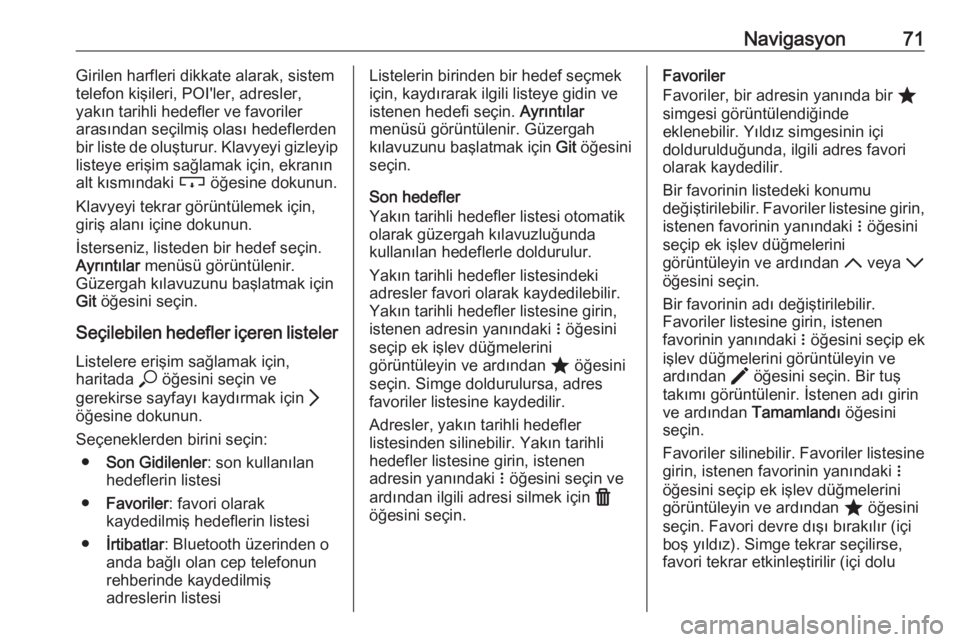
Navigasyon71Girilen harfleri dikkate alarak, sistem
telefon kişileri, POI'ler, adresler,
yakın tarihli hedefler ve favoriler
arasından seçilmiş olası hedeflerden bir liste de oluşturur. Klavyeyi gizleyip
listeye erişim sağlamak için, ekranın
alt kısmındaki c öğesine dokunun.
Klavyeyi tekrar görüntülemek için,
giriş alanı içine dokunun.
İsterseniz, listeden bir hedef seçin.
Ayrıntılar menüsü görüntülenir.
Güzergah kılavuzunu başlatmak için
Git öğesini seçin.
Seçilebilen hedefler içeren listeler Listelere erişim sağlamak için,
haritada * öğesini seçin ve
gerekirse sayfayı kaydırmak için Q
öğesine dokunun.
Seçeneklerden birini seçin: ● Son Gidilenler : son kullanılan
hedeflerin listesi
● Favoriler : favori olarak
kaydedilmiş hedeflerin listesi
● İrtibatlar : Bluetooth üzerinden o
anda bağlı olan cep telefonun rehberinde kaydedilmiş
adreslerin listesiListelerin birinden bir hedef seçmek
için, kaydırarak ilgili listeye gidin ve
istenen hedefi seçin. Ayrıntılar
menüsü görüntülenir. Güzergah
kılavuzunu başlatmak için Git öğesini
seçin.
Son hedefler
Yakın tarihli hedefler listesi otomatik
olarak güzergah kılavuzluğunda
kullanılan hedeflerle doldurulur.
Yakın tarihli hedefler listesindeki
adresler favori olarak kaydedilebilir.
Yakın tarihli hedefler listesine girin,
istenen adresin yanındaki n öğesini
seçip ek işlev düğmelerini
görüntüleyin ve ardından ; öğesini
seçin. Simge doldurulursa, adres favoriler listesine kaydedilir.
Adresler, yakın tarihli hedefler
listesinden silinebilir. Yakın tarihli
hedefler listesine girin, istenen
adresin yanındaki n öğesini seçin ve
ardından ilgili adresi silmek için f
öğesini seçin.Favoriler
Favoriler, bir adresin yanında bir ;
simgesi görüntülendiğinde
eklenebilir. Yıldız simgesinin içi
doldurulduğunda, ilgili adres favori olarak kaydedilir.
Bir favorinin listedeki konumu
değiştirilebilir. Favoriler listesine girin,
istenen favorinin yanındaki n öğesini
seçip ek işlev düğmelerini
görüntüleyin ve ardından S veya R
öğesini seçin.
Bir favorinin adı değiştirilebilir.
Favoriler listesine girin, istenen
favorinin yanındaki n öğesini seçip ek
işlev düğmelerini görüntüleyin ve
ardından > öğesini seçin. Bir tuş
takımı görüntülenir. İstenen adı girin
ve ardından Tamamlandı öğesini
seçin.
Favoriler silinebilir. Favoriler listesine
girin, istenen favorinin yanındaki n
öğesini seçip ek işlev düğmelerini görüntüleyin ve ardından ; öğesini
seçin. Favori devre dışı bırakılır (içi
boş yıldız). Simge tekrar seçilirse,
favori tekrar etkinleştirilir (içi dolu
Page 72 of 91

72Navigasyonyıldız). Favoriler devre dışı bırakılmış
halde favori listesinden çıkarsanız,
bunlar listeden silinir.
Kişiler
Liste içindeki adresleri aramak için
klavye kullanılabilir. İstenen
sözcüğün (ad veya adres) ilk
harflerini girin ve bu harflerle
başlayan bir sözcük içeren bütün
girişler görüntülenir.
Klavyenin ayrıntılı bir tanımı için,
yukarıya bakınız.
Kategori araması
POI'ler kategoriye göre de aranabilir.
Haritadan * öğesini ve ardından
Uğrak Yeri öğesini seçin.
Not
Başka bir yerdeki POI'leri aramak
için, ikinci giriş alanına istenen bir
konum girilebilir (varsayılan ayar:
Yakındaki).
Gerekirse, kaydırarak istenen
sayfaya gidin ve ardından menüdeki
ana kategorilerden birini seçin.
Seçilen kategoriye bağlı olarak, farklı
alt kategoriler de mevcut olabilir.
Sonuçlar listesine ulaşılana kadar alt
kategorilerde gezinin.
İstenen POI'yi seçin. Ayrıntılar
menüsü görüntülenir. Güzergah
kılavuzunu başlatmak için Git öğesini
seçin.
Sonuçlar listesi
Sonuçlar listesinde, farklı olası
hedefler görüntülenir.
Güzergah kılavuzluğu aktifse, iki
farklı sekme görüntülenir.
Page 73 of 91

Navigasyon73
Sekmeler arasında seçim yapın:● Rota Üzerinde : o anda aktif olan
güzergah boyunca yer alan olası
hedefler
● Varış Yerinde : güzergahın hedefi
civarındaki olası hedefler
Liste iki farklı şekilde sıralanabilir.
Ekranın sağ üst köşesindeki l
öğesini seçin ve istenen seçeneği
etkinleştirin.
İlgiye göre sıralama etkinleştirilirse,
aranan terime en çok uyan öğe
gösterilir.
Konuma göre sıralama
etkinleştirilirse, hedefler mevcut
konuma olan mesafelerine göre
verilir.
Ayrıntılar menüsü
Bir hedef seçildikten sonra, Ayrıntılar
menüsü tekrar görüntülenir.
Favorileri kaydediyor
İlgili hedefi favori olarak kaydetmek
için, Favori öğesini etkinleştirin (içi
dolu yıldız: favori kaydedildi, içi boş
yıldız: favori kaydedilmedi).
Hedef favori olarak kaydedilir ve daha sonra favoriler listesinden ulaşılabilir.
Bir telefon görüşmesi başlatılması
Bazı durumlarda, örneğin bir POI
seçildiğinde, ilgili hedefle ilgili bir
telefon numarası bulunabilir. Bu
telefon numarasını aramak için, w
öğesini seçin.
Güzergahın belirlenmesi
Sistemin birden fazla olası güzergah
bulması halinde, istenen güzergah
seçilebilir.
Sistem tarafından algılanan bütün
güzergahların bir listesini
görüntülemek için Rotalar öğesini
seçin. İstenen güzergahı etkinleştirin
ve ardından güzergah kılavuzluğunu
başlatmak üzere Git öğesini seçin.
Birden fazla hedefe sahip
güzergahlar
Güzergah kılavuzluğu başlatıldıktan
sonra, örn. yoldan bir arkadaşı almak
veya benzin istasyonunda durmak
için etkin güzergaha hedef eklemek
mümkündür.
Not
En fazla beş hedef bir güzergahta
birleştirilebilir.
Page 74 of 91

74Navigasyonİstenen hedefe doğru güzergah
kılavuzunu başlatın.
Başka bir hedef eklemek için,
haritadan % öğesini ve ardından
Varış Yeri Ekle öğesini seçin. Hedef
arama menüsü görüntülenir.
İstenen hedefe doğru navigasyon
yapın. Ayrıntılar menüsü
görüntülenir. Ekle seçin.
Not
Git seçildiği takdirde, ilk seçilen
hedefe giden güzergah kılavuzluğu
durdurulur ve yeni hedefe doğru güzergah kılavuzluğu başlatılır.
Hedefler girildikleri sıraya göre
düzenlenirken, eklenen son hedef
kılavuzluk yapılacak ilk hedeftir.
Sürüş esnasında kontrol etmek veya
doğrulamak için, bir sonraki hedefin
ismi varış zamanı ve mesafenin
üstünde görüntülenir.
Hedeflerin sırası değiştirilebilir
3 74.Kılavuz
Güzergah kılavuzu navigasyon
sistemi tarafından görsel talimatlar ve sesli komutlarla (sesli kılavuz)
sunulur.Görsel talimatlar
Ekranda görsel talimatlar verilir.
Not
Güzergah kılavuzluğu aktif ve
navigasyon uygulaması o anda
görüntülenen uygulama değilken,
dönüş manevraları ekranın üst
kısmında görüntülenen açılır
mesajlarla belirtilir.
Sesli kılavuz
Navigasyon sesi, bir yol ayrımına
yaklaşırken izlenecek yönü anons eder.
Sesli komut işlevini etkinleştirmek için
3 64.
En son sesli kılavuzluk talimatını
tekrar dinlemek için, ekranın sol
tarafındaki büyük dönüş okuna
dokunun.
Güzergah kılavuzunu başlatma
ve iptal etme
Güzergah kılavuzluğunu başlatmak
için, bir hedef seçildikten sonra
Ayrıntılar menüsünde Git öğesine
dokunun 3 69.
Güzergah kılavuzluğunu başlatmak
için, ekranın sol tarafındaki İptal Et
öğesini seçin 3 64.
Hedefler listesi Varış Yerleri listesi, o anda aktif olan
güzergaha ait bütün hedefleri içerir.
Zaman ve mesafe alanı içindeki Q
öğesine dokunun. Varış Yerleri listesi
görüntülenir.
Page 75 of 91

Navigasyon75
Bir telefon numarasının mevcut
olması halinde, bir telefon araması
başlatmak için w öğesini seçin.
Hedeflerin sırasını değiştirmek için,
konumu değiştirilmek istenen hedefin alanı içindeki , öğesini seçin. Sıra
tekrar düzenlenir ve seçilen hedef birinci konuma getirilir.
Bir hedefi güzergahtan silmek için,
ilgili hedefin alanında f öğesini
seçin. Hedef silinir ve güzergah tekrar
düzenlenir.
Dönüş listesi
Bir sonraki dönüş manevrası ekranın
sol tarafında görüntülenir.
Dönüş listesini görüntülemek için,
manevra göstergesinin altındaki a
öğesini seçin. Dönüş listesi, etkin
güzergah üzerinde gelecek olan
bütün dönüşleri içerir.
Bir dönüş manevrasını harita
üzerinde görüntülemek için, listeyi
kaydırın ve istenen manevraya
dokunun. Harita, harita üzerindeki ilgili noktaya atlar.
Bir güzergah seçimini önlemek için,
ilgili dönüş manevrasının yanındaki n
öğesini seçin. Bir m simgesi
görüntülenir.
Güzergahı ilgili güzergah seçimi ile
tekrar hesaplamak için, m öğesini
seçin. Güzergah değiştirilir.
Normal navigasyon harita ekranına
geri dönmek için, listenin üzerindeki
ok işaretini seçin.
Trafik ayarlarıTrafik olaylarıyla ilgili farklı
seçenekler mevcuttur.
Trafik listesi
Trafik listesi sistem tarafından
algılanan bütün trafik olaylarını içerir.
Trafik listesine ulaşmak için, haritada
% öğesini ve ardından Trafik Listesi
öğesini seçin. Listesi görüntülenir.
Page 76 of 91

76NavigasyonGüzergah kılavuzluğu aktifse, şusekmeler arasından seçim yapın:
● Rota Üzerinde : aktif güzergah
üzerindeki trafik olayları
● Yakında : aracın mevcut
konumuna yakın trafik olaylarıTrafik olayları
Gerekirse, kaydırarak istenen trafik
olayına gelin.
Ek bilgileri görüntülemek için, ilgili
trafik olayını seçin.Liste sıralaması
Yakındakiler listesi iki farklı şekilde düzenlenebilir.
Sıralama düzenini değiştirmek için,
ekranın sağ üst köşesindeki l
öğesini seçin. Trafik Olaylarını
Sıralama menüsü görüntülenir.
İstenen opsiyonu etkinleştirin.
Trafik istasyonu
Trafik bilgilerini sağlayan trafik mesaj kanalı, istendiği takdirde kişisel
şekilde ayarlanabilir.
Haritada % öğesini seçerek
Seçenekler menüsünü görüntüleyin.
Navigasyon Ayarları ve ardından
Trafik Bilgi Kaynağı sekmesini
seçiniz.
O anda kullanılabilen bütün trafik
istasyonlarının bir listesi görüntülenir.
Varsayılan ayar olarak, Otomatik
etkindir. İstasyon, sistem tarafından otomatik olarak uyarlanır.
Belli bir istasyondan gelen trafik
bilgilerini almak için, ilgili istasyonu
etkinleştirin.
Trafikten kaçma fonksiyonu
Sistem bir hedefe doğru bir güzergah belirlerken trafik olayları da dikkate
alınır.
Aktif güzergah kılavuzluğu sırasında,
güzergah gelen trafik mesajlarına
göre değiştirilebilir.
Bu değişikliklere ilişkin parametreleri
ayarlamak için, haritada % öğesini
seçerek Seçenekler menüsünü
görüntüleyin. Navigasyon Ayarları ,
Rota Seçenekleri ve ardından Traf.
Atlamak İçin Oto. Yeni Rota
sekmesini seçiniz.Güzergahı yeni trafik mesajlarına
göre otomatik olarak değiştirmek için, Otomatik Yeni Rota Bul öğesini
etkinleştirin.
Bir güzergah değiştirilirken size
danışılması için, Daima Sor öğesini
etkinleştirin.
Güzergahların değiştirilmesi
istenmiyorsa, Asla öğesini
etkinleştirin.
Güzergah ayarları Yol ve güzergah seçimine ilişkin
parametreler ayarlanabilir.
Yol tipleri
İstendiği takdirde, belli yol tiplerinden
kaçınılabilir.
Haritada % öğesini seçerek
Seçenekler menüsünü görüntüleyin.
Rotada Atlanacaklar öğesini seçin ve
ardından kaçınılması gereken yol
tiplerini etkinleştirin.
Not
Yol ayarları değiştirilirken güzergah
kılavuzluğu etkinse, güzergah yeni
ayarlara göre tekrar hesaplanır.
Page 77 of 91

Navigasyon77Güzergah tipi
Güzergah tipini ayarlamak için,
haritada % öğesini seçerek
Seçenekler menüsünü görüntüleyin.
Navigasyon Ayarları , Rota
Seçenekleri ve ardından Rota Tipi
sekmesini seçiniz.
İstenen opsiyonu etkinleştirin: ● En hızlı güzergah için En Hızlı
● Çevreyle dost bir sürüşe olanak sağlayan bir güzergah için Çevre
Dostu
Page 78 of 91

78Konuşma algılamaKonuşma algılamaGenel bilgiler................................ 78
Kullanım ....................................... 78Genel bilgiler
Bilgi ve Eğlence Sistemi ses
doğrudan geçiş uygulaması, bir akıllı telefondaki konuşma algılama
komutlarına erişim imkanı sağlar.
Akıllı telefonun bu işlevi destekleyip
desteklemediğini bulmak için akıllı
telefon üreticisinin kullanım
talimatlarına bakınız.
Ses doğrudan geçiş uygulamasını
kullanmak için, akıllı telefon USB
kablosu 3 55 ile ya da Bluetooth ile
3 80 Bilgi ve Eğlence Sistemine
bağlanmış olmalıdır.
Kullanım
Sesli komut özelliğinin
etkinleştirilmesi
Sesli komut algılama seansını
başlatmak için kontrol panelindeki w
ögesine ya da direksiyondaki Y
ögesine basılı tutun. Ekranda bir ses
komutu mesajı görüntülenir.
Bip sesi duyulur duyulmaz bir komut
söylenebilir. Desteklenen komutlar
hakkında bilgi için, akıllı telefonun
kullanım talimatlarına bakın.Ses komutlarına ait sesin
ayarlanması
Ses isteklerine ait sesi arttırmak veya
kısmak için direksiyon simidinin sağ
tarafındaki + / - üzerine basın ya da
kontrol panelindeki ) ögesini açın.
Konuşma tanıma özelliğinin
etkisizleştirilmesi
Direksiyon üzerindeki 7 tuşuna
basın. Ses komutu mesajı kaybolur
ve konuşma algılama oturumu sona
erer.
Page 79 of 91

Cep telefonu79Cep telefonuGenel bilgiler................................ 79
Bluetooth bağlantısı .....................80
Çalıştırma .................................... 82
Cep telefonu ve telsiz cihazları ....86Genel bilgiler
Cep telefonu fonksiyonu, telefon
görüşmelerinin aracın mikrofonu ve hoparlörleri sayesinde
yapılabilmesini ve ayrıca araçtaki
Bilgi ve Eğlence Sistemi sayesinde
telefonun başlıca fonksiyonlarının da
kullanılabilmesini sağlar. Cep
telefonu fonksiyonunu kullanabilmek
için cep telefonu Bluetooth üzerinden
Bilgi ve Eğlence Sistemine
bağlanmalıdır.
Bazı cep telefonu modelleri cep
telefonunun tüm özelliklerini
desteklemeyebilir. Kullanılabilen
fonksiyonlar, ilgili cep telefonuna ve
GSM şebekesine bağlıdır. Bu konuyla daha ayrıntılı bilgiyi cep telefonu veyaağ sağlayıcısının kullanma
talimatlarına bulabilirsiniz.Kullanım ve trafik güvenliği için
önemli bilgi9 Uyarı
Cep telefonlarının çevreye etkisi
vardır. Bu nedenle, güvenlik için bazı kurallar ve talimatlar
belirlenmiştir. Telefon
fonksiyonunu kullanmadan önce
ilgili talimatları bilin.
9 Uyarı
Aracı sürerken handsfree (eller
serbest) özelliğini kullanarak
telefon görüşmeleri yapmak sürüş konsantrasyonunu
azaltacağından tehlikeli olabilir.
Handsfree (eller serbest) özelliğini kullanmadan önce aracı park edin.
İçinde bulunduğunuz ülkenin
kurallarına uyun.
Özel alanlardaki özel kural ve
yönetmeliklere uymayı unutmayın
ve cep telefonunun yasaklandığı,
Page 80 of 91

80Cep telefonubir kesinti ya da tehlikeoluşturduğu yerlerde cep
telefonunuzu mutlaka kapatın.
Bluetooth
Cep telefonu fonksiyonu Bluetooth
Özel Çıkar Grubu (SIG) tarafından
sertifikalıdır.
Teknik özellikle ilgili ayrıntılı bilgiyi
İnternet'te, http://www.bluetooth.com
adresinde bulabilirsiniz.
Bluetooth bağlantısı Bluetooth örneğin cep telefonlarını,
akıllı telefonları veya başka cihazları
kablosuz olarak bağlamak için
kullanılan bir radyo standardıdır.
Bluetooth cihazların Bilgi ve Eğlence
Sistemi ile eşleştirilip olan
bağlanması Bluetooth menüsünden
yapılır. Eşleştirme, Bluetooth cihazla
Bilgi ve Eğlence Sistemi arasındaki
PIN kodu alışverişidir.
Bluetooth menüsü
! tuşuna basın, ardından Ayarlar
öğesini seçin.
Bluetooth menüsünü görüntülemek
için Bluetooth seçeneğini seçin.
Bir cihazın eşleştirilmesi
Önemli bilgi ● Sistem ile en fazla on cihaz eşleştirilebilir.
● Infotainment sistemine her seferinde eşleştirilmiş olan
cihazlardan sadece biri
bağlanabilir.
● Cihaz daha sonra eşleştirilmiş cihazlar listesinden silinmedi ise,
eşleştirme işleminin sadece bir
kez yapılması yeterlidir. Cihaz
daha önce de bağlandı ise, Bilgi
ve Eğlence Sistemi bağlantıyı
otomatik olarak kurar.
● Bluetooth'un çalışması bataryayı önemli ölçüde tüketir. Bu yüzden,cihazı şarj olması için USB
girişine bağlayın.
Yeni bir cihazın eşleştirilmesi 1. Bluetooth cihazının Bluetooth fonksiyonunu etkinleştirin.
Ayrıntılı bilgiler için, Bluetooth
cihazının kullanım talimatlarına
bakın.
2. ! düğmesine basın ve ardından
ekrandaki Ayarlar öğesini seçin.
İlgili menüyü görüntülemek için
Bluetooth ve sonra da Cihaz
Yönetimi menü noktalarını seçin.